Page 33 of 145

CD plejer33UpotrebaPokretanje reprodukcije CD-a
Gurnuti CD sa nalepnicom okrenutom
licem na gore u otvor za CD dok se ne
uvuče.
Reprodukovanje CD-a započinje
automatski i prikazuje se glavni meni
CD ili MP3 CD (MP3 CD) .
Ako je CD već umetnut, ali nije
aktivan glavni meni CD ili MP3 CD
(MP3 CD) , pritisnite dugme ;, a
zatim izaberite ikonu CD.
Prikazuje se glavni meni CD ili MP3
CD (MP3 CD) i započinje
reprodukovanje CD-a.
U zavisnosti od memorisanih
podataka na audio CD ili MP3 CD
(MP3 CD) , na displeju se prikazuju
više ili manje detaljne informacije o
CD-u i muzička numera koja se
trenutno sluša.
Napomena
Kada je audio izvor već aktivan, možete prelaziti između različitih
audio izvora pritiskom na dugme
SRCE .
Vađenje CD-a
Pritisnuti d dugme.
CD se gura napolje iz CD otvora.
Ukoliko se CD ne izvadi posle
izbacivanja, on će se ponovo
automatski uvući posle nekoliko
sekundi.
Lista muzičkih numera Okrenite višenamensko dugme dabiste prikazali listu svih muzičkih
numera na CD-u.
Napomena
Numera koja se trenutno
reprodukuje označena je sa i.
Odabrati željenu muzičku numeru.
Funkcijska dugmad
Preskakanje na prethodnu ili sledeću
muzičku numeru
Pritisnite dugme t ili v jednom ili
nekoliko puta da biste prešli na
prethodnu ili sledeću muzičku
numeru.
Brzo premotavanje unapred ili
unazad
Pritisnite i zadržite dugme t ili v za
brzo premotavanje trenutne muzičke numere unapred ili unazad.
Page 34 of 145
34CD plejer
Pauziranje reprodukovanja
Pritisnite dugme T da biste pauzirali
reprodukciju.
Audio meni Pritisnite višenamensko dugme za
prikaz CD ili MP3 menija.
Napomena
Pronađite opis funkcija u MP3
meniju 3 37.
Funkcija reprodukcije slučajnim
redosledom
Za reprodukovanje muzičkih numera
sa CD-a slučajnim redosledom
(pomešano), aktivirajte stavku menija Shuffle (Mešani režim) .
Za povratak na normalni redosled
reprodukovanja, deaktivirajte stavku
menija Shuffle (Mešani režim) .
Page 35 of 145

Spoljašnji uređaji35Spoljašnji uređajiOpšte informacije.........................35
Reprodukcija audio sadržaja .......37
Prikazivanje slika .........................38
Korišćenje aplikacija ....................39Opšte informacije
Utičnice za povezivanje spoljašnjih
uređaja nalaze u centralnoj konzoli,
sakrivene ispod poklopca.
Napomena
Utičnice moraju uvek biti čiste i suve.
AUX ulaz
Moguće je priključiti npr. iPod, smart
telefon ili drugi dodatni uređaj na AUX ulaz. Infotainment sistem može dareprodukuje muzičke datoteke kojese nalaze na dodatnim uređajima.
U slučaju priključivanja na AUX ulaz,
audio signal dodatnog uređaja se
prenosi preko zvučnika Infotainment
sistema.
Jačina zvuka se može podešavati preko Infotainment sistema. Sve
druge komandne funkcije se moraju
obavljati preko dodatnog uređaja.
Povezivanje uređaja
Za povezivanje dodatnog uređaja preko utičnice AUX ulaza
Infotainment sistema koristiti sledeći
kabl:
3-polni za audio izvor.Za isključivanje AUX uređaja, izabrati
drugu funkciju, a zatim ukloniti AUX
uređaj.
USB priključak MP3 plejer, USB uređaj, iPod ili
inteligentni telefon se mogu priključiti
na USB port. Infotainment sistem
može da reprodukuje muzičke
datoteke ili da prikazuje slike koje se nalaze na dodatnim uređajima.
Uređajima spojenim na USB port se
rukuje putem komandi i menija na
Infotainment sistemu.
Napomena
Infotainment sistem ne podržava
sve MP3 plejere, USB uređaje, iPod
modele ili inteligentne telefone.
Povezivanje uređaja/prekid veze sa
uređajem
Povežite uređaj na USB port. Za iPod koristiti odgovarajući kabl za
povezivanje.
Napomena
Ako se poveže USB uređaj ili iPod
čiji se sadržaj ne može pročitati,
prikazuje se odgovarajuća poruka o
Page 36 of 145

36Spoljašnji uređaji
grešci i Infotainment sistem
automatski prelazi na prethodnu
funkciju.
Za prekid veze sa USB uređajem ili iPod-om, izabrati drugu funkciju i
ukloniti USB uređaj.Pažnja
Izbegavati isključivanje uređaja
prilikom reprodukovanja. Tako se
može oštetiti uređaj ili
Infotainment sistem.
Bluetooth
Audio izvori kod kojih je omogućen
Bluetooth (npr. muzički mobilni
telefoni, MP3 plejeri sa Bluetooth-om
itd.) i koji podržavaju Bluetooth
muzičke profile A2DP i AVRCP mogu se povezati bežičnim putem sa
Infotainment sistemom.
Infotainment sistem može da
reprodukuje muzičke datoteke koje se nalaze na Bluetooth uređajima,
npr. na iPod uređaju ili inteligentnom
telefonu.
Povezivanje uređaja
Pogledati detaljan opis Bluetooth veze 3 68.
Formati fajlova
Audio fajlovi
Podržavaju se samo uređaji
formatirani u sistemima datoteka
FAT32, NTFS i HFS+.
Napomena
Neki fajlovi se možda neće pravilno reprodukovati. To se može desiti
usled različitog formata snimanja ili
stanja fajla.
Ne mogu se reprodukovati fajlovi iz
internet prodavnica čija su digitalna
prava zaštićena (DRM).
Formati audio fajlova koji se mogu
reprodukovati: .mp3, .wma
i .aac, .m4a.
Prilikom reprodukovanja datoteke sa
ID3 tag informacijama, Infotainment
sistem može prikazivati informacije,
npr. naslov muzičke numere i
izvođača.Fajlovi slika
Formati datoteka slika koji se mogu
prikazivati: .jpg, .jpeg, .bmp, .png
i .gif.
Datoteke mogu da imaju maksimalnu veličinu od 2048 piksela po širini i
2048 piksela po visini (4MP).
Gracenote Gracenote baza podataka sadrži
informacije o multimedijama koje su
trenutno dostupne na tržištu.
Kada se povezuju spoljašnji uređaji,
funkcija Gracenote prepoznaje
muzičke numere ili datoteke.
Ako se aktivira Gracenote funkcija
normalizacije, pravopisne greške u
podacima MP3 taga se automatski
ispravljaju. Zbog toga se mogu
poboljšati rezultati pretraživanja
multimedija.
Pritisnite dugme CONFIG a zatim
izaberite stavku menija Radio
Settings (Podešavanja radija) .
Izaberite Gracenote opcije da bi se
prikazao odgovarajući podmeni.
Page 37 of 145

Spoljašnji uređaji37
Aktivirajte Gracenote funkciju
normalizacije.
Reprodukcija audio
sadržaja
Pokretanje reprodukovanja
Ako nije povezan, povežite uređaj
3 35.
Pritisnite dugme ;, a zatim izaberite
ikonu USB, AUX ili Bluetooth .
Primer: glavni meni za USBFunkcijska dugmad
Multimedijalne datoteke na USB i
Bluetooth uređajima mogu da se
koriste pomoću dugmadi na
instrument tabli.
Preskakanje na prethodnu ili sledeću
muzičku numeru
Pritisnite dugme t ili v jednom ili
nekoliko puta da biste prešli na
prethodnu ili sledeću muzičku
numeru.
Brzo premotavanje unapred ili
unazad
Pritisnite i zadržite dugme t ili v za
brzo premotavanje trenutne muzičke numere unapred ili unazad.
Pauziranje reprodukovanja
Pritisnite dugme T da biste pauzirali
reprodukciju.
Audio meniji
Za prikazivanje odgovarajućeg audio
menija, pritisnite višenamensko
dugme.Napomena
Nisu sve stavke menija dostupne u
svim audio menijima.
Funkcija reprodukcije slučajnim
redosledom
Pritisnite višenamensko dugme da bi
se prikazao USB ili Bluetooth meni.
Za reprodukovanje muzičkih numera
slučajnim redosledom na određenom
uređaju, aktivirajte stavku menija
Shuffle (Mešani režim) .
Za povratak na normalni redosled
reprodukovanja, deaktivirajte stavku menija Shuffle (Mešani režim) .
Page 38 of 145

38Spoljašnji uređaji
Pretraživanje
(dostupno samo u USB menijima)
Za traženje muzičke numere u okviru strukture, izabrati jednu od stavki
menija, npr. Folders (Datoteke) , Play
Lists (Liste reprodukcija) ili Albums
(Albumi) .
Pretražite u okviru strukture sve dok ne pronađete željenu muzičku
numeru.
Izaberite muzičku numeru da biste
započeli reprodukovanje.
Pojedinačne liste za reprodukovanje
Sistem omogućava kreiranje novih
lista za reprodukovanje preko
Gracenote funkcije. Sistem
automatski pravi listu na kojoj se grupišu slične muzičke numere.
Izaberite muzičku numeru na osnovu
koje želite da kreirate novu listu za
reprodukovanje.
Izaberite stavku menija Play More
Like This... (Reprodukuj još kao
ovo...) u određenom audio meniju.
Kreirana je nova lista za
reprodukovanje i memorisana je u
meniju Play Lists (Liste reprodukcija) .Za brisanje liste za reprodukovanje
koju je generisao sistem, izaberite
stavku menija Delete Automatic
Playlist (Brisanje automatske liste
reprodukcije) . Prikazuje se lista svih
generisanih lista za reprodukovanje.
Izaberite listu za reprodukovanje koju
želite da izbrišete. Lista za
reprodukovanje je izbrisana.
Prikazivanje slika
Povežite USB uređaj 3 35.
Pritisnite dugme ;, a zatim izaberite
ikonu Pictures (Slike) da biste otvorili
meni Picture Viewer USB (USB
pregledač slika) .
Prikazuje se lista slika i fascikli sa
slikama koja je pronađena na USB
uređaju.
Pregledajte slike i fascikle dok ne
nađete željenu sliku i izaberite je.
Prikazuje se slika.
Funkcijska dugmad
Dugme za informacije
Izaberite dugme Info (Informacije) na
ekranu u dnu ekrana za prikaz
informacija o slici sačuvanoj na USB
uređaju, npr. naziv ili broj.
Odgovarajuće informacije su
prikazane iznad slike.
Preskakanje na prethodnu ili sledeću
sliku
Izaberite dugme < ili dugme > na
ekranu pri dnu ekrana za prikaz
prethodne ili sledeće slike.
Page 39 of 145

Spoljašnji uređaji39
Projekcija slika
Da biste pokrenuli projekciju svih slika koje su sačuvane u odgovarajućoj
fascikli, izaberite dugme 6 na ekranu
pri dnu ekrana. Projekcija slika je
pokrenuta.
Kada se projekcija slika pokrene,
dugme 6 na ekranu se menja u Q.
Izaberite dugme Q na ekranu za
pauziranje projekcije slika.
Rotiranje slike
Izaberite dugme R na ekranu pri dnu
ekrana da rotirate sliku.
Meni slika
Za prikazivanje menija slike, izaberite
dugme Menu (Meni) na ekranu pri
dnu ekrana.
Glavni prikazivač slika
Izaberite stavku menija Picture
Viewer Main (Glavni pregledač slika)
za prikaz svih fascikli sa slikama,
pogledajte iznad.Tajmer projekcije slika
Da biste prilagodili vremenski
raspored po kome se jedna slika
prikazuje tokom projekcije slika,
izaberite stavku menija Slideshow
Timer (Tajmer za prikazivanje
slajdova) . Prikazuje se odgovarajući
podmeni. Izabrati željenu opciju.
Promešaj slike
Da bi ste prikazali slike u projekciji
slika po nasumičnom rasporedu,
aktivirajte dugme Shuffle Images
(Mešane slike) na ekranu.
Korišćenje aplikacija
Infotainment sistem podržava
rukovanje aplikacijama preko
komandi na Infotainment sistemu.
Da bi nekom aplikacijom moglo da se
upravlja pomoću komandi i menija Infotainment sistema, ta aplikacija
mora da bude instalirana preko
inteligentnog telefona.Aktiviranje funkcije povezivanja
telefona sa uređajima preko
USB-a radi deljenja Internet veze na inteligentnom telefonu Aktivirajte funkcije povezivanja
telefona sa uređajima preko USB-a
radi deljenja Internet veze i
Bluetootha na inteligentnom telefonu
(pogledajte uputstvo za korisnika
inteligentnog telefona).
Napomena
Povezivanje telefona sa uređajem
preko USB-a radi deljenja Internet
veze (Tethering) mora da se podesi
pravilno u zavisnosti od operatera
mreže.
Povežite inteligentni telefon sa
Infotainment sistemom preko
Bluetootha 3 68.
Kreiranje novog naloga
Pritisnite dugme ;, a zatim izaberite
ikonu Aplikacije za prikaz ekrana
dobrodošlice.
Page 40 of 145

40Spoljašnji uređaji
Za podešavanje novog naloga
izaberite odgovarajuće dugme na
ekranu pri dnu ekrana. Bićete
provedeni kroz razne ekrane za
podešavanje.
Prvo se prikazuje lista svih telefona
koji su upareni sa sistemom. Izaberite telefon kojim želite da uspostavite
Internet vezu sa prodavnicom
aplikacija.
Zatim se prikazuje tastatura za unos
adrese e-pošte. Unesite svoju adresu
e-pošte.
Ako se nakon toga prikaže meni,
treba podesiti PIN kod. Izaberite polje za unos novog PIN-a. Prikazuje se
tastatura. Izabrati željene cifre. Za
potvrdu PIN koda izaberite polje za
unos „Potvrdi novi PIN“. Ponovo se
prikazuje tastatura. Ponovo unesite
PIN kod. Potvrdite svoj unos.
Prikazuje se meni za izbor zemlje.
Krećite se kroz listu i izaberite željenu zemlju.
Na kraju se prikazuje politika
privatnosti prodavnice aplikacija.
Izaberite dugme Slažem se na
ekranu da biste kreirali novi nalog.Prikazuje se glavni meni aplikacije.
Instaliranje novih aplikacija
Pritisnite dugme ;, a zatim izaberite
ikonu Aplikacije za prikaz glavnog
menija aplikacije.
Izaberite dugme Aplikacije na ekranu
pri dnu ekrana za prikaz menija
aplikacije.
Sve
Za prikaz liste svih dostupnih
aplikacija izaberite dugme Sve na
ekranu pri dnu ekrana.
Krećite se kroz listu i izaberite željenu aplikaciju. Prikazuje se podmeni sa
detaljnim informacijama o određenim aplikacijama.
Da biste instalirali aplikacije na Infotainment sistemu, izaberite
dugme Instaliraj na ekranu pri dnu
ekrana. Aplikacija je instalirana.
Kada se završi postupak instalacije,
dugme Instaliraj na ekranu se menja
u dugme Pokreni.Napomena
Aplikacije koje su instalirane na
Infotainment sistemu prikazuju se
kao ikone na početnim stranama.
o
Za traženje određene aplikacije,
izaberite dugme o na ekranu.
Prikazuje se tastatura.
Unesite ime za pretragu. Prikazuje se lista svih aplikacija koje su nađene
pretraživanjem imena navedenog za
pretragu.
Izaberite željenu aplikaciju. Prikazuje
se podmeni sa detaljnim
informacijama o određenim
aplikacijama.
Da biste instalirali aplikacije na
Infotainment sistemu, izaberite
dugme Instaliraj na ekranu pri dnu
ekrana. Aplikacija je instalirana.
Kada se završi postupak instalacije,
dugme Instaliraj na ekranu se menja
u dugme Pokreni.
Napomena
Aplikacije koje su instalirane na
Infotainment sistemu prikazuju se
kao ikone na početnim stranama.
 1
1 2
2 3
3 4
4 5
5 6
6 7
7 8
8 9
9 10
10 11
11 12
12 13
13 14
14 15
15 16
16 17
17 18
18 19
19 20
20 21
21 22
22 23
23 24
24 25
25 26
26 27
27 28
28 29
29 30
30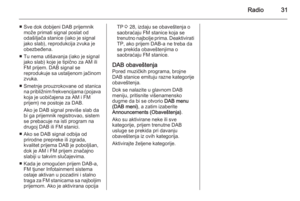 31
31 32
32 33
33 34
34 35
35 36
36 37
37 38
38 39
39 40
40 41
41 42
42 43
43 44
44 45
45 46
46 47
47 48
48 49
49 50
50 51
51 52
52 53
53 54
54 55
55 56
56 57
57 58
58 59
59 60
60 61
61 62
62 63
63 64
64 65
65 66
66 67
67 68
68 69
69 70
70 71
71 72
72 73
73 74
74 75
75 76
76 77
77 78
78 79
79 80
80 81
81 82
82 83
83 84
84 85
85 86
86 87
87 88
88 89
89 90
90 91
91 92
92 93
93 94
94 95
95 96
96 97
97 98
98 99
99 100
100 101
101 102
102 103
103 104
104 105
105 106
106 107
107 108
108 109
109 110
110 111
111 112
112 113
113 114
114 115
115 116
116 117
117 118
118 119
119 120
120 121
121 122
122 123
123 124
124 125
125 126
126 127
127 128
128 129
129 130
130 131
131 132
132 133
133 134
134 135
135 136
136 137
137 138
138 139
139 140
140 141
141 142
142 143
143 144
144






